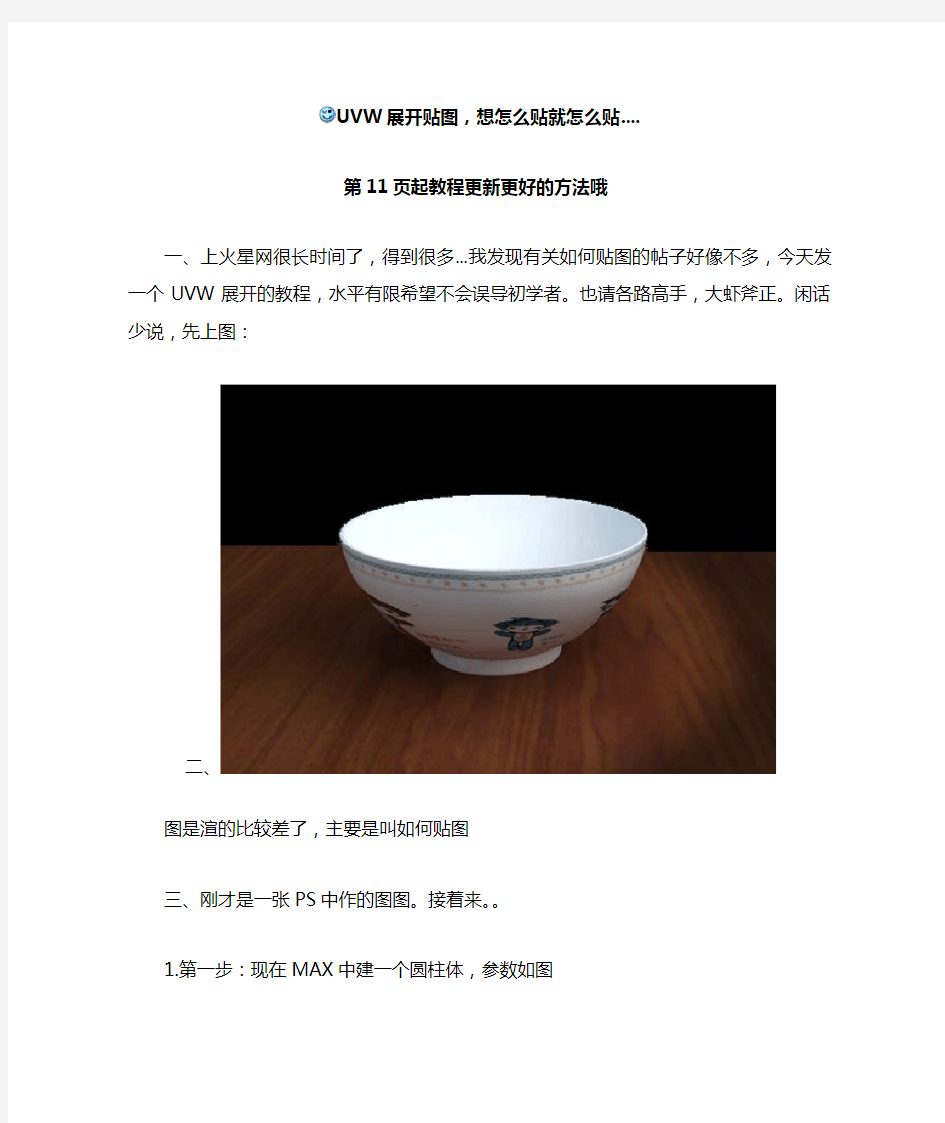
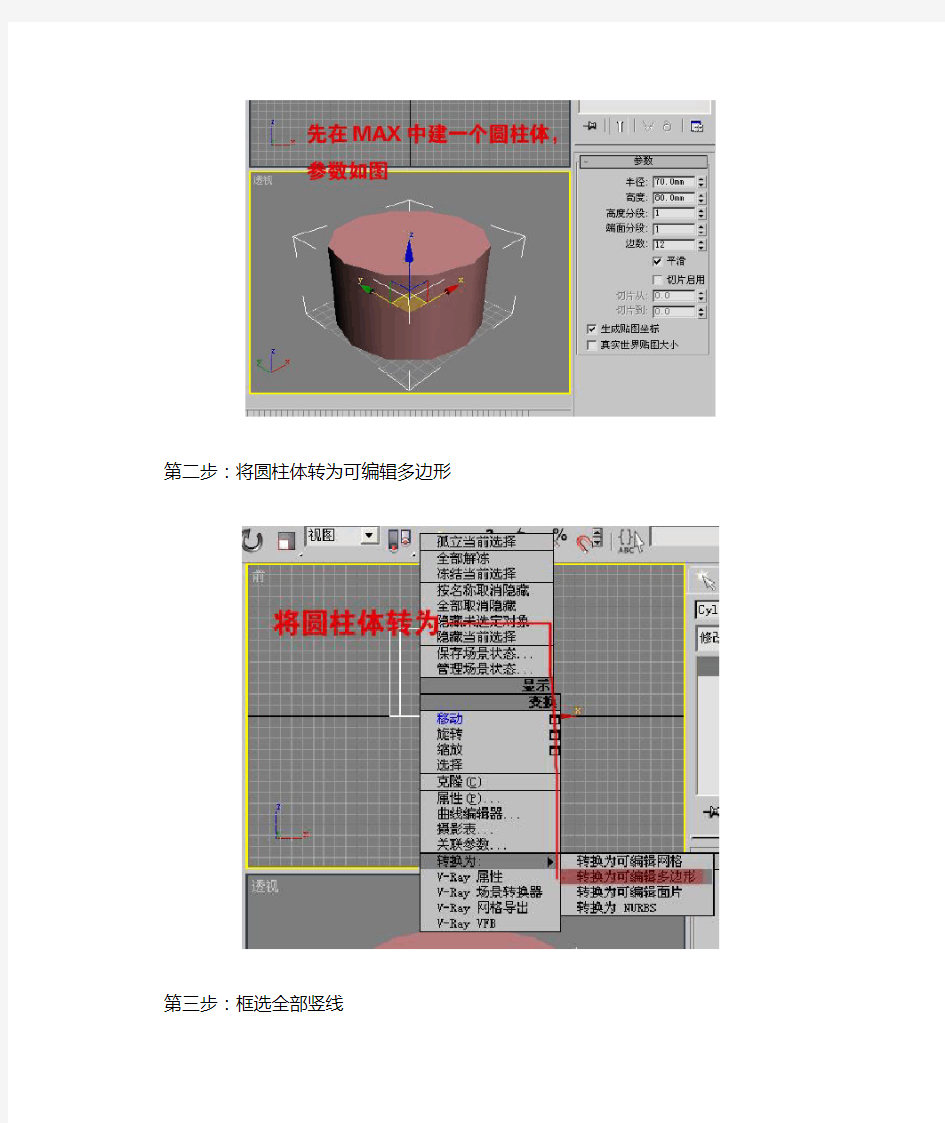
UVW展开贴图,想怎么贴就怎么贴....
第11页起教程更新更好的方法哦
一、上火星网很长时间了,得到很多...我发现有关如何贴图的帖子好像不多,今天发一个UVW展开的教程,水平有限希望不会误导初学者。也请各路高手,大虾斧正。闲话少说,先上图:
图是渲的比较差了,主要是叫如何贴图
二、刚才是一张PS中作的图图。接着来。。
1.第一步:现在MAX中建一个圆柱体,参数如图
第二步:将圆柱体转为可编辑多边形
第三步:框选全部竖线
第四步:分两段链接边
第五步:缩放碗底的大小
第六步:框选碗中间的一条边进行切角
第七步:调整好切角后,再对碗底上第二跳线进行微量切角
第八步:切成十字形
第九步:框选后删除
第十步:建一个瓷器材质,打开刚才做好的贴图
第十一步:把材质赋给碗
第十二步:再给一个BOX贴图坐标
第十三步:为了能方便的编辑,再次转为多边形
第十四步:选择UVW展开
第十五步:打开UVW编辑器
第十六步:找到贴图
第十七步:编辑之前,先完成这三步
第十八步:把原来图像上的块块拖拽到白色的区域上
第十九步:把所有的块块拖拽到这里
第二十步:
第二十一步:把碗最上端的三个快快迭加到花边图案上
第二十二步:再将面转换为顶点
第二十三步:点与点调整、对齐
第二十四步:转换为多边形
第二十五步:进行旋转复制
第二十六步:打开附加钮,选择全部确定附加
第二十七步:焊接顶点
第二十八步:在前视图中选择这12个块块
第二十九步:给一个UVW展开
第三十步:完成后是这样的
第三十一步:再转为多边形
第三十二步:再选后视图的12个块块,按前视图的方法操作碗面贴图就差不多了。
三、再来做碗的内面
第一步:先选中碗的顶端面,按ALT_I隐藏未选择部位,插入2.5再负拉伸,再按碗的外形做缩放调整,再负拉伸,再缩放调整。。。。。。。。。。。
第二步:做成这样就可以啦,然后选择碗内侧,检查一下碗的外侧有没有误选。
第三步:完成后细分一下就是这样了,
1.碗的外面:
2.碗的里面: